Как делать модные картинки с надписями
Чтобы создать картинку с текстом онлайн, нужно от 3 до 10 минут. В сети есть масса сервисов, помогающих быстро отредактировать фото или создать изображение с нуля.
Контент с визуалом просматривают на 94% чаще, чем текстовое полотно. Этим просто нельзя не воспользоваться, если вы ведете блог или аккаунт в любой соцсети.
Картинки с текстом используются для создания:
- красиво оформленной цитаты или мысли;
- цепляющего заголовка к статье или посту;
- объявления о конкурсе или акции.
Чтобы нанести надпись, не нужны никакие навыки графического дизайна. Интерфейс онлайн-сервисов интуитивно понятный, даже если он на английском языке. Рассмотрим самые популярные из них.
Уведомление о реферальных ссылках: в этой статье и в целом в блоге могут быть размещены реферальные ссылки. При переходе по таким ссылкам и совершении покупки мы можем получить реферальную комиссию.
Как сделать картинку с надписью: 10 популярных онлайн-сервисов
Canva
Canva – онлайн-сервис, любимый SMM-специалистами. В нем русскоязычный интерфейс, много бесплатных возможностей. Здесь можно создавать записи для ВКонтакте, Facebook, Instagram, баннеры для блога, флаеры, макеты обложек книг, меню и прочее.
Особенности Canva:
- Большая база бесплатных шаблонов (около 8000).
- Автосохранение наработок.
- Готовые файлы скачиваются в формате .PNG, .JPG, .PDF.
- Удобная регистрация через почту или аккаунт Facebook/Google.
- Масса размеров шаблонов, которые к тому же стилизованы для разных сфер бизнеса.
- Созданные ранее баннеры хранятся на сервисе, и их можно продолжить редактировать.
- Можно создать команду до 10 человек.
Как сделать надпись:
1. Выберите подходящий формат графики.
2. Через загрузки добавьте файл с компьютера или подберите шаблон.
3. Выберите формат заголовка в меню слева.
4. Напишите свою фразу.
5. Выберите шрифт, цвет записи в верхнем меню.
6. Скачайте файл в нужном формате.
Стоимость
Платный доступ открывает полноценный функционал ресурса. Тариф Pro стоит около 13$ в месяц. К тому же, за отдельную плату можно скачивать шаблоны и фото. Они могут стоить от 1 до 10$ и выше.
Pablo
В онлайн-сервисе Pablo 6-тысячная библиотека стоковых картинок. Здесь не требуется регистрация.
При первом посещении вам предложат инструкцию-слайдер, как пользоваться сайтом. Интерфейс интуитивно понятный, несмотря на то, что он англоязычный.
Особенности Pablo:
Вам интересны интернет-маркетинг и продвижение бизнеса в интернете? Подписывайтесь на наш Telegram-канал!
- поиск по ключевым словам;
- 9 эффектов (затемнение, размытие и пр.) и 25 шрифтов, однако на кириллице большинство из них работает криво;
- размер фото можно быстро подогнать под нужную соцсеть;
- можно загрузить свою картинку;
- готовую работу можно сразу добавить в Instagram, Facebook, Twitter.
Как написать текст на картинке:
- Выбираете интересное изображение или грузите свое (через кнопку «Upload image»).
- Кликаете дважды на картинку и меняете надпись на свою.
- При желании можно выбрать цвет, расположение записи (по центру, вверху или внизу), размер.
- Само изображение можно также украсить: выбрать нужный оттенок, размыть, поменять контраст.
Pablo нельзя назвать полноценным редактором фотографий. Но если нужно просто написать текст на изображении, при этот не регистрируясь в сервисе, этот сайт вполне подойдет.
Fotor
Онлайн-сервис Fotor позволяет не только делать надписи, но и создавать коллаж или полноценный дизайн. Для работы требуется регистрация, которую можно пройти через Facebook.
Fotor предлагает сразу разные размеры шаблонов для разных соцсетей, обложки для книги, CD-дисков, открытки и прочее.
Особенности Fotor:
- большинство функций и готовых дизайнов – платные;
- широкий функционал для создания графики;
- можно загружать свои фотографии;
- есть русскоязычная версия;
- в бесплатной версии можно добавлять некоторые эффекты и виды рамок.
Если шаблон платный – на нем стоит водяной знак «Fotor».
Как работать в Fotor:
1. Если у вас нет картинки, заходите в «Дизайн» и ищете подходящий файл без водяного знака. Если нужно загрузить исходник с ПК, грузите его через кнопку справа. После нажимайте на «Текст».
2. Затем в левом черном меню выбираете эффекты – те, которые не помечены бриллиантом (это платная версия). Скачать готовый файл можно в формате .jpg или .png.
Цена:
Подписка на Fotor стоит 8.99$ в месяц. Но за эти деньги вы получаете очень хороший сервис с множеством крутых эффектов. Работать в нем намного легче, чем в Фотошоп, а качество изображений выше.
FotoUmp
FotoUmp – русскоязычный бесплатный онлайн-сервис для создания надписей и небольшой коррекции. Редактор позволяет добавить фильтры, изменить форму, обрезать, добавить стикер.
Особенности FotoUmp:
- есть возможность работать без регистрации;
- фото можно загрузить свое или скачать из библиотеки FotoUmp;
- шрифты на кириллице не работают;
- редактор позволяет создавать креативные надписи (неоновые, 3D и др.) на прозрачном фоне.
Как работать в FotoUmp:
1. Для начала загрузите файл.
2. Выберите подходящий шрифт и установите параметры ввода (размер, цвет, положение) и напишите что-нибудь.
3. При желании добавьте эффекты, стикеры и скачайте готовый файл на компьютер.
Easelly
Easelly – англоязычный сервис, где основные возможности доступны в платном аккаунте. Но, чтобы написать текст на изображении, хватит и бесплатной версии.
Чтобы начать работу, нужна регистрация (можно через Facebook). Аккаунт позволит хранить созданные макеты и редактировать их заново. Стоимость платной версии – 3$ в месяц.
Особенности Easelly:
- много шаблонов под разные сферы деятельности, которые разделены по категориям и тематикам;
- картинки можно загрузить с компьютера;
- удобный интерфейс.
Как создать надпись:
1. Нажимаете на «Blank Template».2. Тяните нужную картинку в рабочую область или загружаете через «Upload».
2. Нажимаете на Text в верхнем меню и выбираете тип записи (название, заголовок, обычный текст, список).
3. Создаете свою надпись, после чего можно скачивать фото на компьютер.
Crello
Crello – удобный сервис для создания инфографики. Он позволяет не только наложить текст на изображение, но и добавить анимацию. По интерфейсу напоминает Canva.
Особенности Crello:
- большая галерея стоковых фотографий;
- огромный выбор шаблонов для соцсетей, пригласительных, афиш и пр.;
- большой функционал для редактирования надписей: можно выбирать шрифты, цвет, интервалы, прозрачность;
- есть разные эффекты для изображения;
- русскоязычный интерфейс;
- можно загружать свои шрифты;
- большинство картинок в платной подписке (5$ в месяц);
- бесплатные стоковые фотографии можно искать в отдельной папке: не нужно всматриваться на наличие значка $.
Как добавить текст в Crello:
1. Выберите размер публикации.
2. Перейдите в раздел «Фото» в левом меню — «Загрузки» — «Загрузить изображение».
3. Выберите формат, введите свою надпись и настройте параметры.
4. Если нужен шаблон, заходите в «Дизайн», выбираете тот, что имеет пометку «бесплатно» и редактируете.
Piktochart
Piktochart – еще один англоязычный редактор для создания надписей, инфографики, флаеров и прочего. Есть готовые бесплатные шаблоны и возможность загрузить картинку с ПК.
Особенности Piktochart:
- можно делать инфографику очень длинной, просто добавляя блоки;
- есть форматы для разных соцсетей;
- можно добавлять различные плашки;
- в бесплатной версии скачать готовую картинку можно только в формате .png и в качестве Normal или Medium.
Как работать:
1. Выберите формат и нажмите первый чистый лист (или кликните на подходящий шаблон).
2. Если нужно загрузить картинку, кликните на «Uploads».
3. Затем нажмите на «Текст», укажите тип надписи. В верхнем меню можно задать параметры.
Effectfree
Effectfree – простой бесплатный онлайн-сервис, чтобы добавить текст на фото. Помимо этой функции, есть еще возможность создавать рамки и различные спецэффекты (правда, на «любителя»).
Особенности Effectfree:
- простой интерфейс на русском языке;
- не требует регистрации;
- к буквам можно добавить тень;
- подвинуть надпись в нужное место можно только стрелками;
- 24 варианта шрифтов, которые работают на кириллице.
Как работать:
- Загружаете картинку с компьютера или вставляете ссылку на нее из интернета.
- Затем в белом поле внизу пишете надпись.
- Выбираете шрифты и эффекты.
- Двигаете запись с помощью стрелок в нужную область.
BeFunky
BeFunky – англоязычный ресурс, мало чем отличается от остальных.
Особенности BeFunky:
- Большие возможности для редактирования текста.
- Три вида редактирования: фоторедактор, коллаж, дизайн.
- Много шаблонов и функций, правда, большинство из них в платной версии (5$ в месяц).
- Для редактирования фото не нужна регистрация.
Как добавить надпись на фото:
- Заходите в раздел «Foto Editor» и загружаете картинку с ПК.
- Нажимаете в левом меню «А», затем зеленую кнопку «Edit text» и вводите надпись.
- При желании, картинку можно отредактировать эффектами, которые не помечены золотой звездочкой.
- Фразу можно редактировать через всплывающее окошко «Text Properties» (выбрать цвет, размер, тип шрифта и пр.).
PicMonkey
PicMonkey – сервис для создания коллажей, ретуши, дизайна и редактирования. Можно работать с шаблонами или с собственными фотографиями.
Особенности сервиса PicMonkey:
- Есть бесплатная пробная версия на 7 дней, потом – 8$ в месяц.
- Для текста есть эффекты: разные шрифты, цвета, расстояния между буквами, прозрачность, тень и пр.
- Можно редактировать фото человека: убрать красные глаза, сделать стройнее, отбелить зубы и др.
Как подписать изображение:
1. Добавляете свое фото через плюсик.
2. Затем жмете «Add text» и редактируете.
3. В правом углу выбирайте настройки для записи.
Заключение
Существует масса онлайн-сервисов для добавления текста на фото и создания визуального контента. Возможностей каждого из них хватает, чтобы надпись получилась заметной и привлекательной. Но, чтобы текст хорошо смотрелся, соблюдайте также три нехитрых правила:
- Выбирайте цвет записи, контрастный с фоном, например, на насыщенном красном фоне хорошо будет смотреться белый текст, но не черный.
- Обрамляйте надпись плашками, рамками, если редактор позволяет (Fotor, Canva, Crello).
- Не наносите текст на значимые места (лица, предметы) и выбирайте свободный участок с однородным фоном.
Чтобы сделать картинку с надписью, достаточно и десяти минут. А взамен вы получите внимание пользователей, ведь им нравятся яркий и оригинальный визуальный контент.
Подпишитесь на рассылку FireSEO
и получайте подборки статей, полезных сервисов, анонсы и бонусы. Присоединяйтесь!
Автор:
Татьяна Лазарева
Контент-менеджер в блоге FireSEO, пишу про интернет-маркетинг и разработку сайтов.
Иногда свои изображения и сторис в инстаграме нужно дополнить какими-то красивыми фразами. Как наложить красивый текст на фото и из всего многообразия выбрать лучшую программу? Давайте рассмотрим популярные приложения, которые помогут сделать надпись на фото.
AppForType
Если вы не знаете, как наложить красивый текст на фото онлайн с красивым шрифтом, то стоит приглядеться к приложению AppForType. Приложение считается относительно бесплатным. В этой программе есть уже сразу готовые надписи, написанные декоративными шрифтами, которые можно поместить на снимки. Какие-то из них бесплатны, а какие-то можно докупить по желанию.
Приложение имеет огромный функционал:
- можно нарисовать свою надпись от руки;
- добавлять на снимки логотипы, граффити, картинки из Интернета;
- сфотографировать надпись и нанести ее на другое фото;
- огромное количество готовый надписей, которые разбиты по темам (сезоны, путешествия, мотивация, любовь, мечты, свадьба, города России, спорт, праздники, кисти, чаепитие, дни недели, праздники, котики :3 и многое другое);
- возможность настроить каждую надпись под определенный размер и раскрасить ее в любой оттенок;
- есть возможность докупить некоторые надписи за деньги.
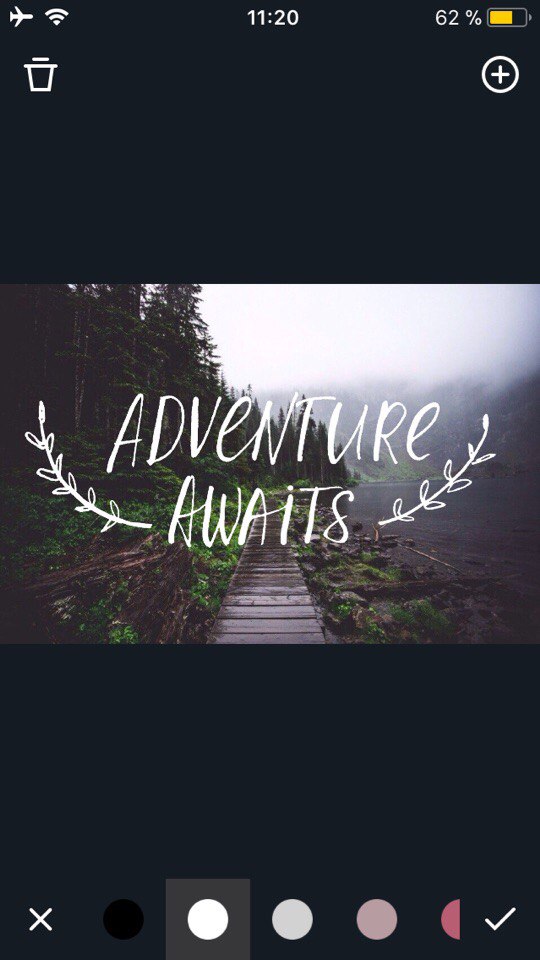
Rhonna Designs
Следующее приложение для текста на фото называется Rhonna Designs. Программа является платной и стоит 149 рублей (на 2018 год). Если вам не жалко своим денег, то можно ее себе приобрести. Потому что возможности программы действительно поражают своей безграничностью:
- можно сделать обложки для ютуб видео или фоны для смартфонов;
- здесь представлена огромная коллекция разнообразных бэкграундов с декоративными паттернами;
- большое количество хипстерских стикеров и наклеек (ленты, венки, листья, веточки, геометрические фигуры, крылья, стрелы, животные и тд);
- готовые красивые надписи с обводками и без;
- создание свое собственного уникального текста;
- возможность откорректировать размер и цвет всех элементов.

Snapseed
Наложить красивый текст на фото для айфона и андроида можно с помощью программы Snapseed. Скачать бесплатно программу можно в официальном магазине AppStore и Google Play. Программа имеет широкий спектр функций:
- огромное количество разнообразных шрифтов;
- возможность сделать надпись в круге, квадрате или многоугольнике;
- в приложении можно добавить текст со всякими линиями и черточками;
- возможность выбрать любой цвет надписи, размер и прозрачность.
Некоторые надписи могут не работать на кириллице. Фразу можно перевести на английский язык.
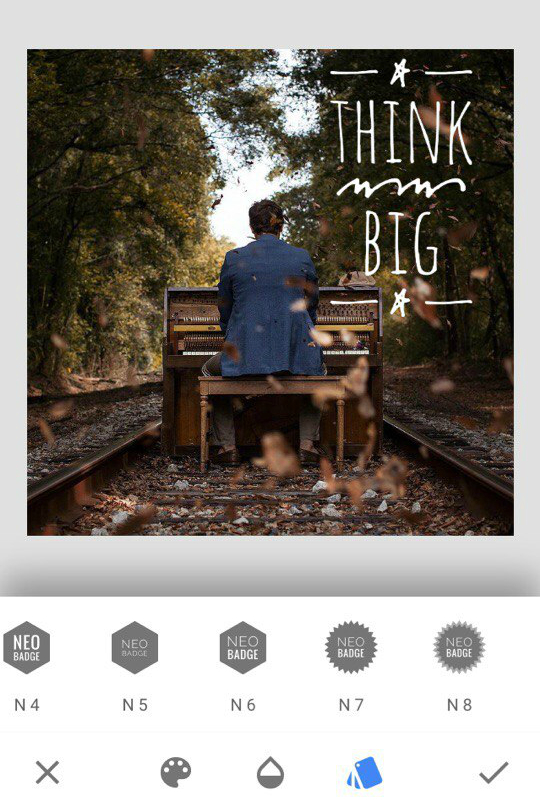
Другие возможности
Наложить красивый текст на фото можно с помощью огромного количества приложений. Программы, которые перечислены в списке, по своим функциям довольно похожи между собой. В каждой из них можно наложить текст, изменить размер, цвет и подобрать уникальный шрифт. Для себя вы можете выбрать любую, какая понравится. Вот они:
- Pics Art;
- Aviary;
- InShot;
- Camly (+много крутых наклеек);
- PicSee (текст в фигурных рамочках);
- Typorama (крутые надписи, но некоторые из них нужно разблокировать лайком в инстаграме или фейсбуке);
- ADDY;
- DoodleSnap (огромное количество мелких деталей: листья, стрелочки, цветочки, фигурки, надписи).
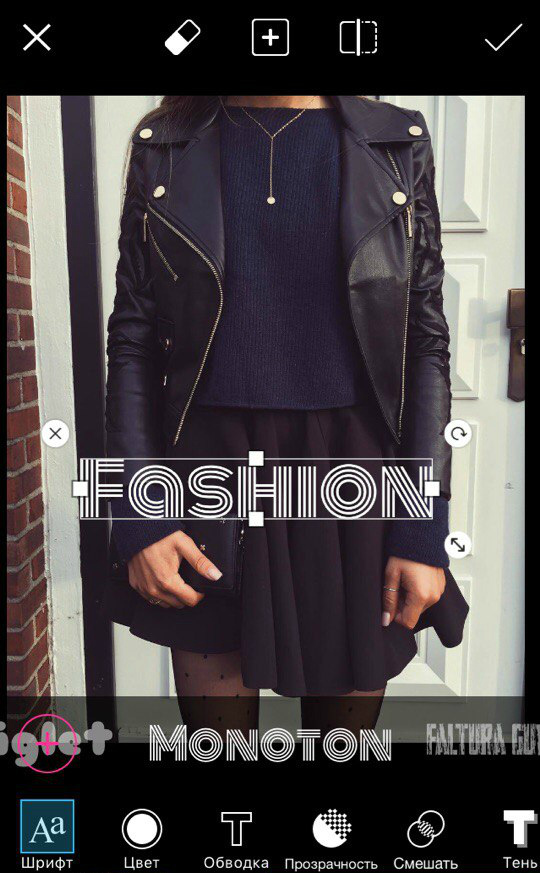
Сорви овации
Будьте самыми стильными! Используйте суперэффекты:
- Маски для инстаграма.
- Обложки для актуальных историй.
- Красивые шрифты.
- Топ-20 лучших фильтров VSCO.
- Анонимно смотреть истории.
- Видеоредакторы.
- Как убрать предмет с фото.
- Рамки (большая коллекция).
- Мемоджи.
- Акварельные мазки.
- Flat Lay раскладка.
- Надпись в круге на фото.
- Двойная экспозиция.
- Снимки в стиле Полароид.
- Красивый инстаграм в маленьком городе.
Еще куча лайфхаков, секретов обработки, лучших фильтров и необычных масок. А также о том, как сделать радугу на лице, наложить текст, правильно разложить раскладку на фото, описано в сборной большой статье. Кликайте на картинку!
Теперь вы знаете, как наложить красивый текст на фото. Воспользуйтесь любой программой, в которой вам будет удобно работать. Пускай ваши фото собирают огромное количество лайков.
Спасибо за ваше потраченное время
Делаем вашу страницу интересной и стимулируем подписчиков почаще заглядывать к вам на страницу или на сайт за покупками

Получи нашу книгу «Контент-маркетинг в социальных сетях: Как засесть в голову подписчиков и влюбить их в свой бренд».
Подпишись на рассылку и получи книгу в подарок!

Каждый день перед глазами пользователей соцсетей с огромной скоростью проносятся километры изображений и тысячи публикаций. При переизбытке информации мозг в течение микросекунды оценивает, важна информация для него или нет. Если текст на изображении размещен неаккуратно, то публикация не вызовет интереса, и посетитель пропустит важную новость.
Также текст на изображении размещается в инфографике, превью, презентациях, публикациях на сайтах, на открытках, баннерах и других рекламных материалах. Он придает больше смысла посылу и становится своеобразным «крючком» для читателя. Давайте разбираться, как как создавать картинки с надписями правильно и как делать это быстро онлайн.
Как на картинку размещать текст и создавать цепляющие материалы
Работайте с фоновым изображением.
- На пестром фоне надписи не читаются. Если цвет шрифта отличается от фона всего на несколько тонов, то он также будет практически неразличим для человеческого глаза. Поэтому фон можно осветлить или затемнить, размыть его, наложить градиент.

- Вы пожертвуете красотой ради читабельности, но это будет правильно.
 Также существует обратный процесс — «размытие букв». Читабельность фраз в разы улучшается.
Также существует обратный процесс — «размытие букв». Читабельность фраз в разы улучшается.
- Можно на пестром фоне разместить плашку (однотонная геометрическая фигура), на которой пишется сообщение.
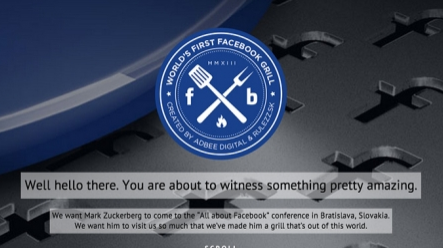
- Слова должны органично вписываться в дизайн. Можно разбить текстовый блок на отдельные фрагменты и распределить их по изображению.

- Используйте дружественные цвета. Зеленый шрифт на синем фоне выглядит убийственно, а черный на белом — скучно. Если сочетание цвета и фона «режет глаз» — экспериментируйте. Для подбора дружественных оттенков используйте специальные сервисы, которые рекомендуют цветовую палитру на основе спектрального круга (о них мы рассказывали в другой статье).
- Дублируйте цвета. Если в шрифте дублируется фоновый цвет, то создается впечатление гармонии, дружественности, а информация воспринимается легче.
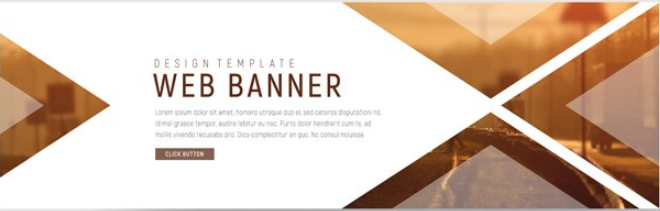
- Выбирайте правильный шрифт. Буквы могут создать как серьезную, так и игривую атмосферу.
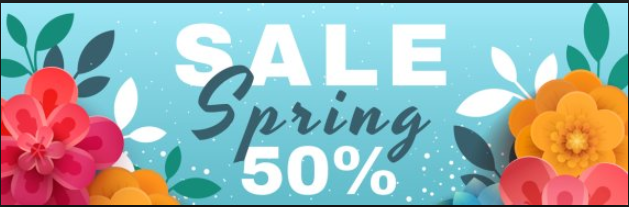 Обращайте внимание на расстояние между символами, словами и строками. Если фраза «висит» или буквы слипаются — это выглядит нечитабельно.
Обращайте внимание на расстояние между символами, словами и строками. Если фраза «висит» или буквы слипаются — это выглядит нечитабельно. - Структурируйте сообщение. Помните о заголовках, подзаголовках, абзацах. Время на оценку важности такого текста у читателя намного сокращается.
- Используйте контрасты.
Для выделения важных фактов примените более тонкий шрифт или его другой колор.
- Помните про правила группировки. Текст должен размещаться либо в центре, либо в одной третьей части блока (фон делится на три равных части, и сообщение группируется в одной или в каждой из них).
- Нельзя размещать текст на лицах и важных предметах. Но можно и нужно «вписывать» его в само изображение.
 Единственный отрицательный момент — для создания сложных картинок нужно уметь пользоваться сложными графическими редакторами и иметь художественное образование.
Единственный отрицательный момент — для создания сложных картинок нужно уметь пользоваться сложными графическими редакторами и иметь художественное образование.
И помните — чем проще будет ваш посыл, тем быстрее мозг оценит его полезность. Не переусердствуйте!
Программы для создания картинок/фото с надписями — онлайн-сервисы в интернете
Для быстрого размещения текста на изображении вы можете обратиться в Сеть, где вам предложат несколько простых в использовании сервисов. Рассмотрим некоторые из них:
Lolkot
Русский сервис. Необходимо загрузить исходник, добавить строки, выбрать спецэффекты, распределить строки по исходнику. Затем готовый материал можно скачать.
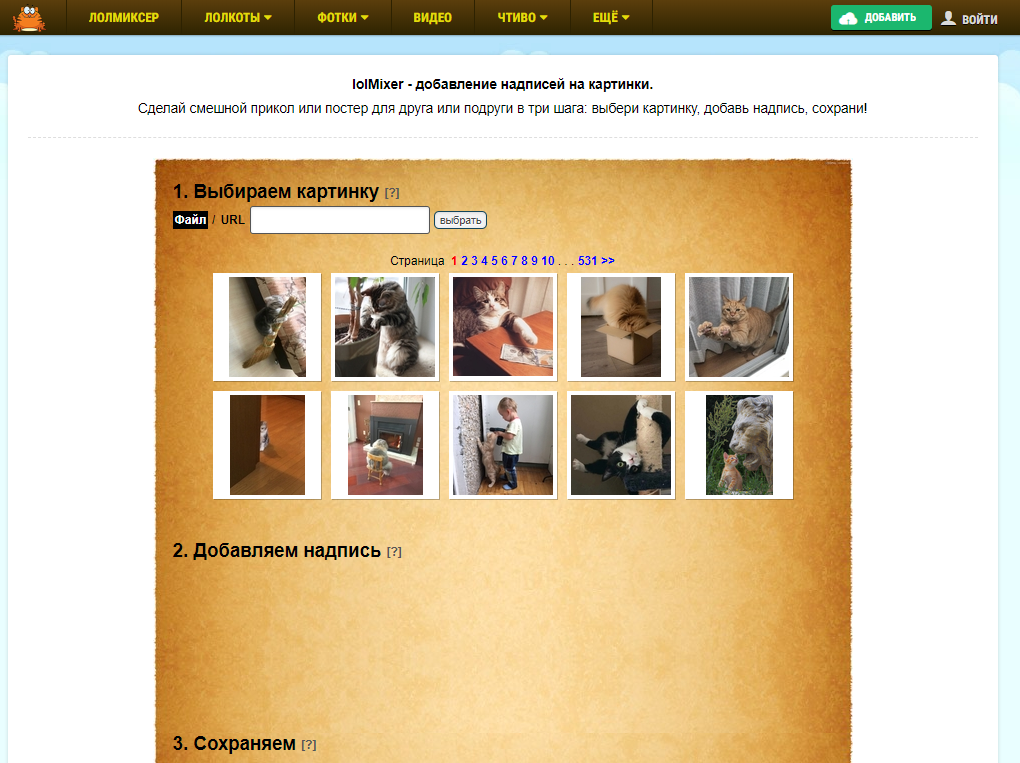
Addtext
Легкий зарубежный веб-сервис. Пользоваться им так же просто, как и предыдущим. У него есть один недостаток — на материале устанавливается водяной знак сервиса.
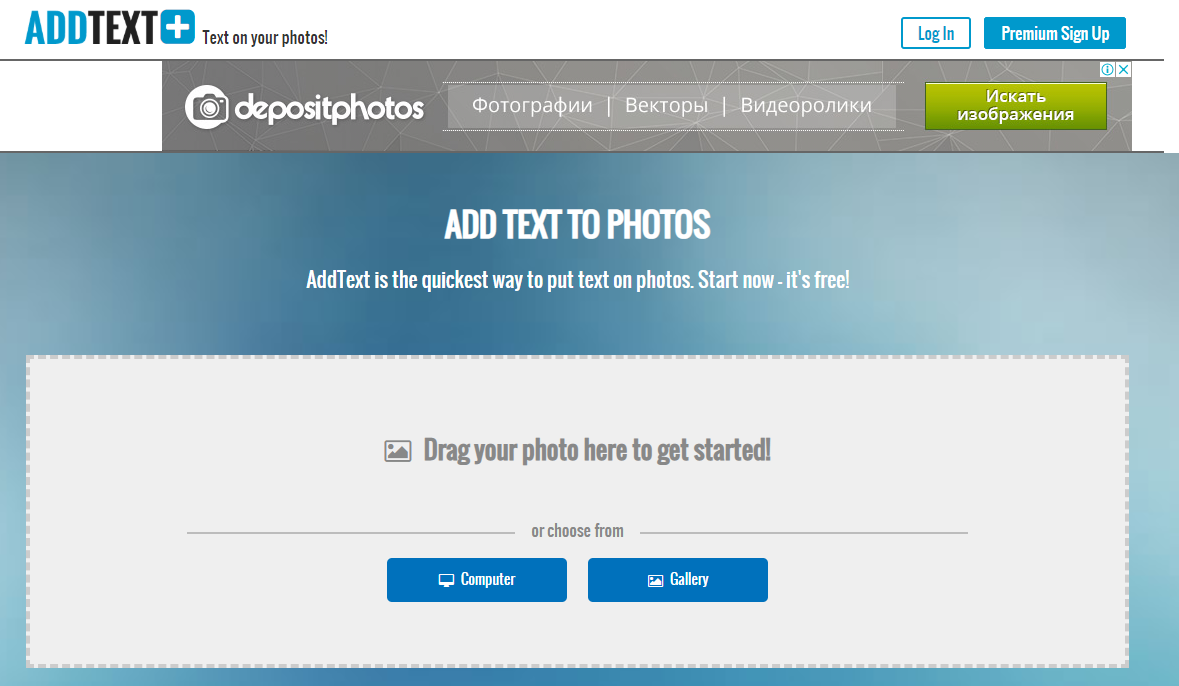
Atkritka
Множество готовых шаблонов, цитат, можно принять участие в рейтинге.
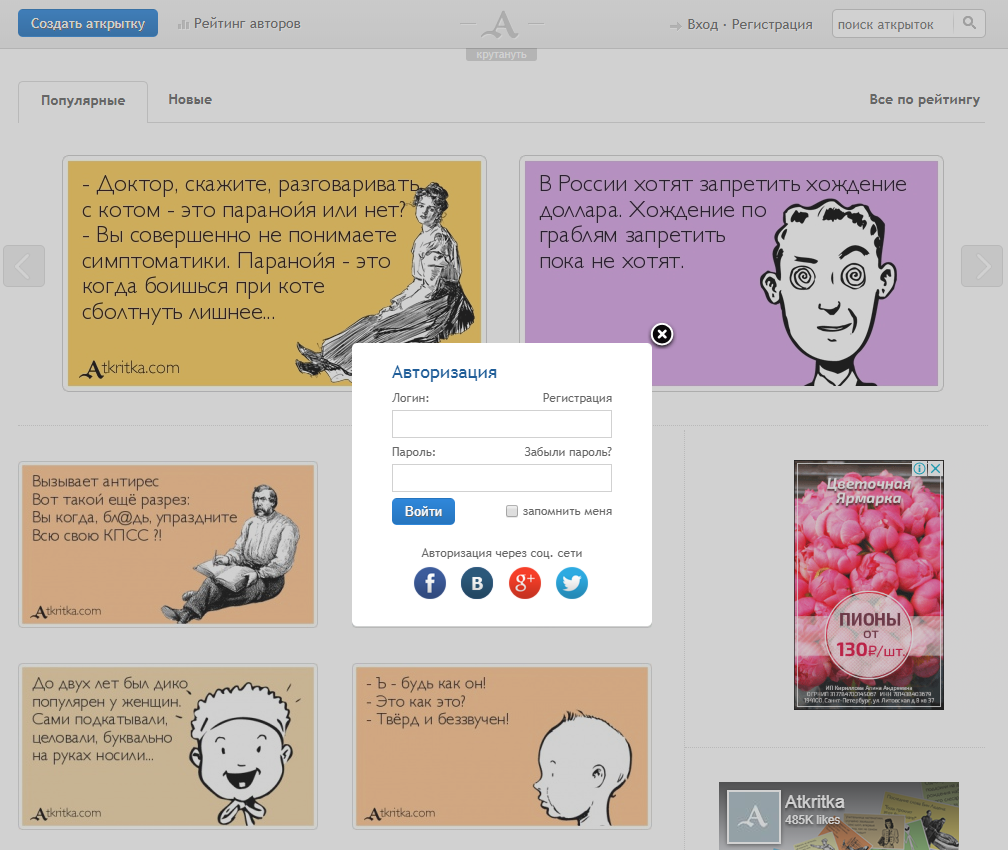
Quoxio
Позволяет выбрать шаблон подложки и разместить на ней фразу.
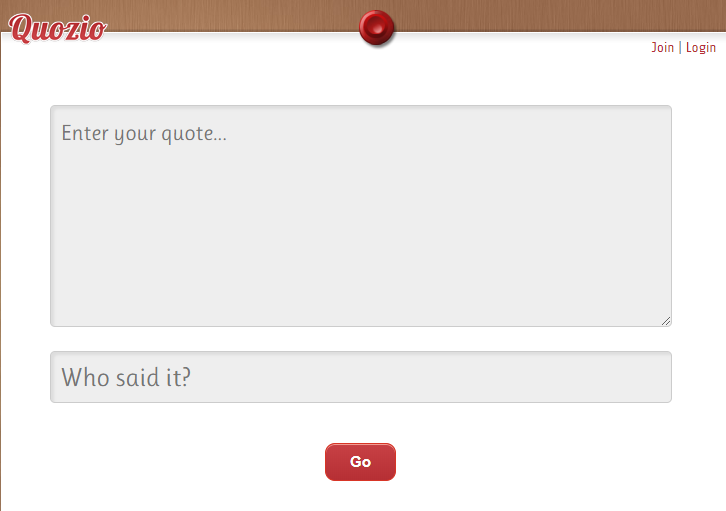
Quotescover
Работает только с латиницей, преобразует фразу в картинку.
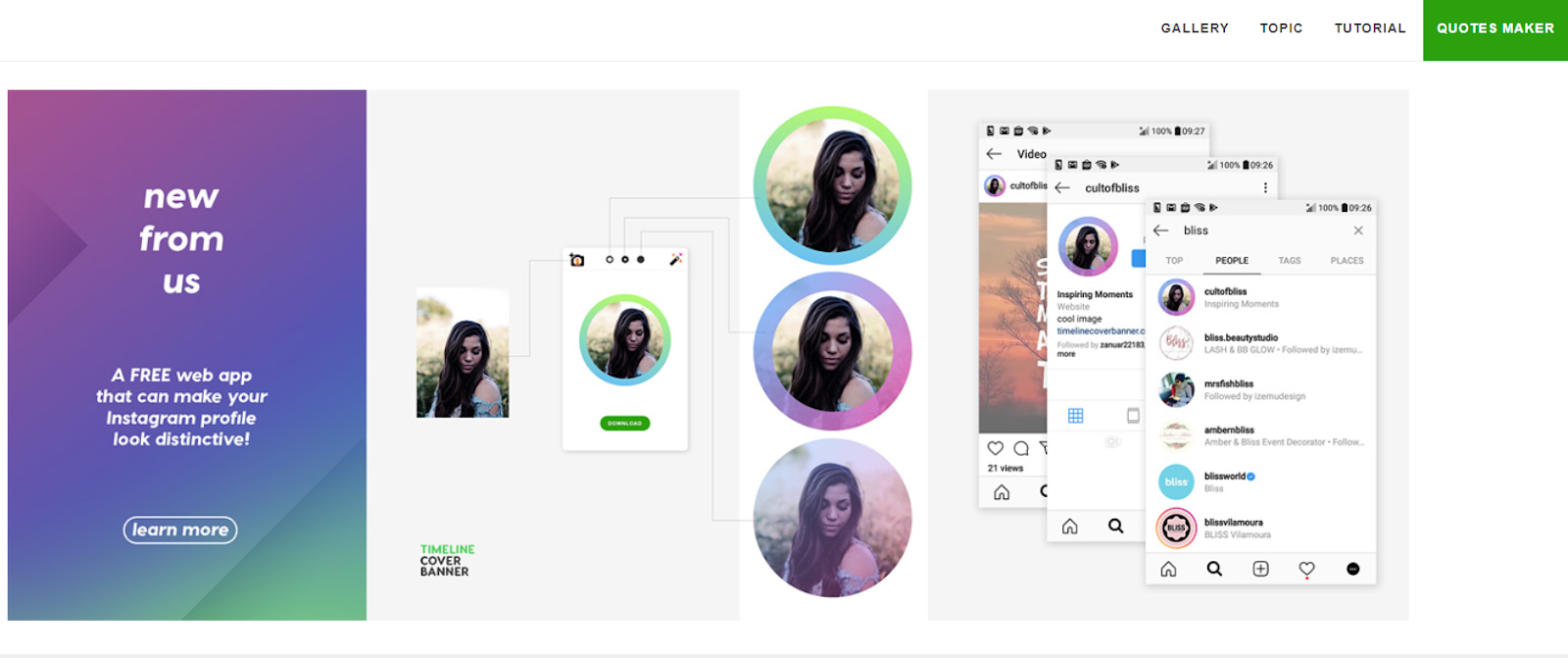
«Канва»
Редактор с огромными возможностями. Можно делать инфографику, обложки, посты, открытки, презентации. Работает как с латиницей, так и с кириллицей.
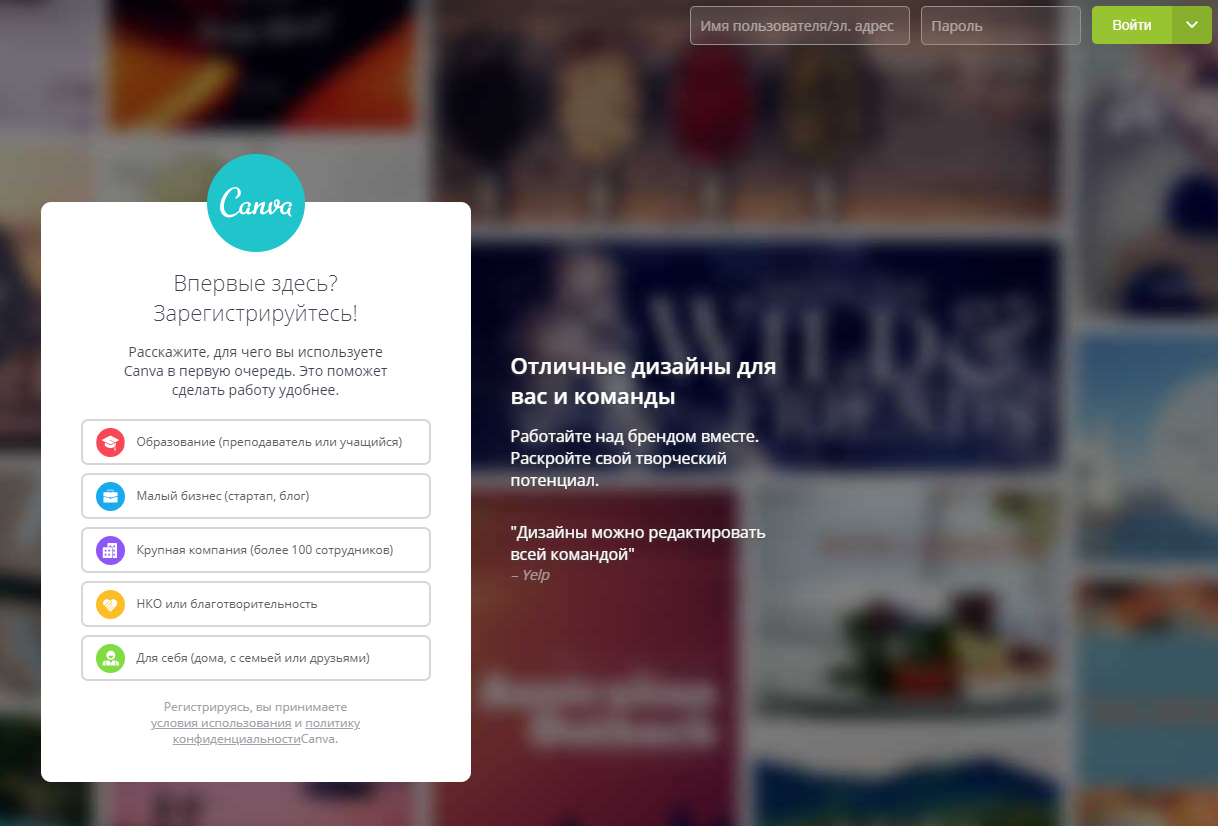
Crello
Такой же популярный сервис, как и «Канва». Имеет дополнительные возможности: новые шрифты и создание анимации.
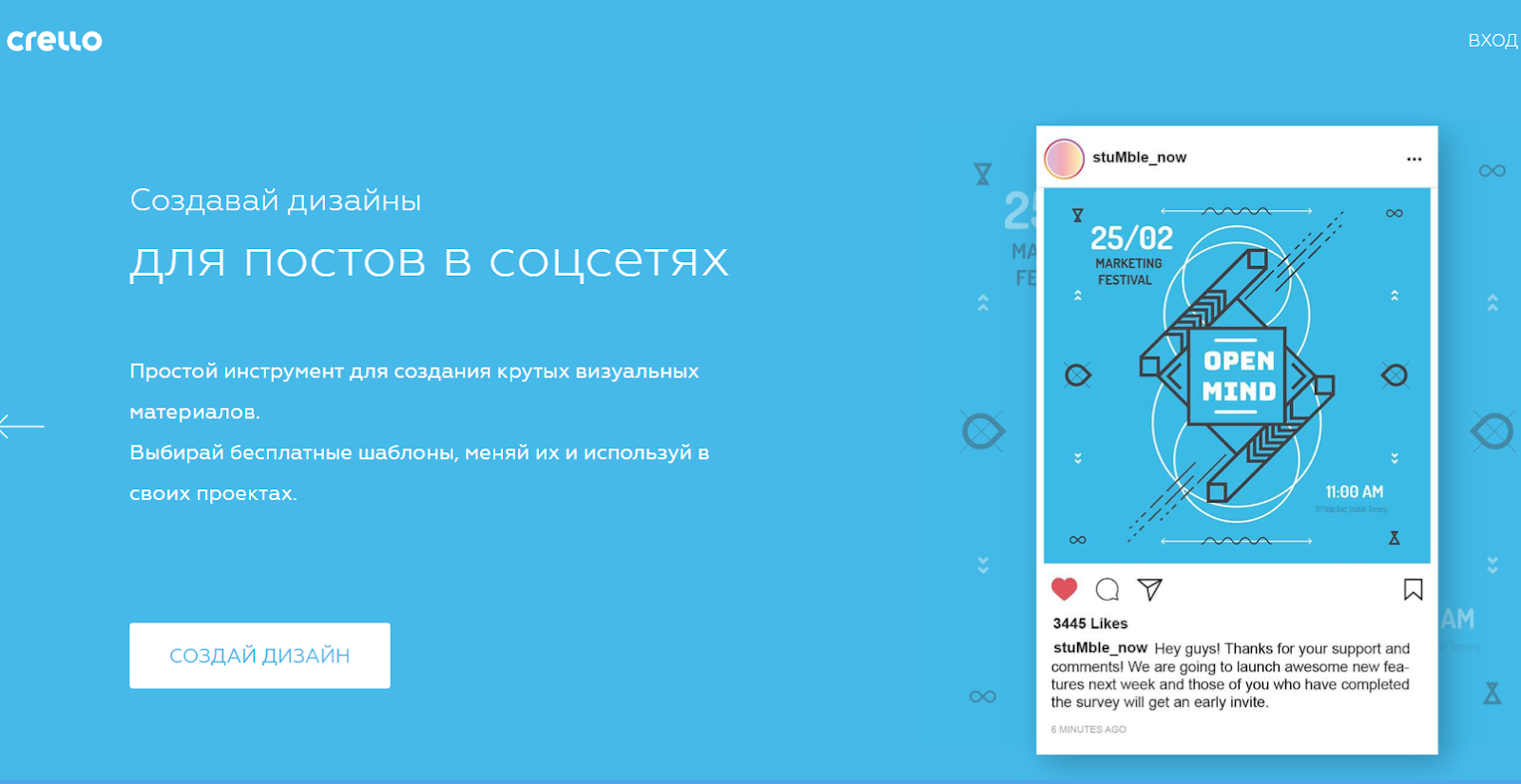
Помимо работы на ПК, осуществить наложение фразы можно при помощи приложений для смартфонов.
«Фонтмания»
Подходит для устройств с iOS. Позволяет подписать любое изображение. Богатый выбор шрифтов, фигур, фильтров. Можно подписать фото и отправить его прямо из приложения в соцсеть.
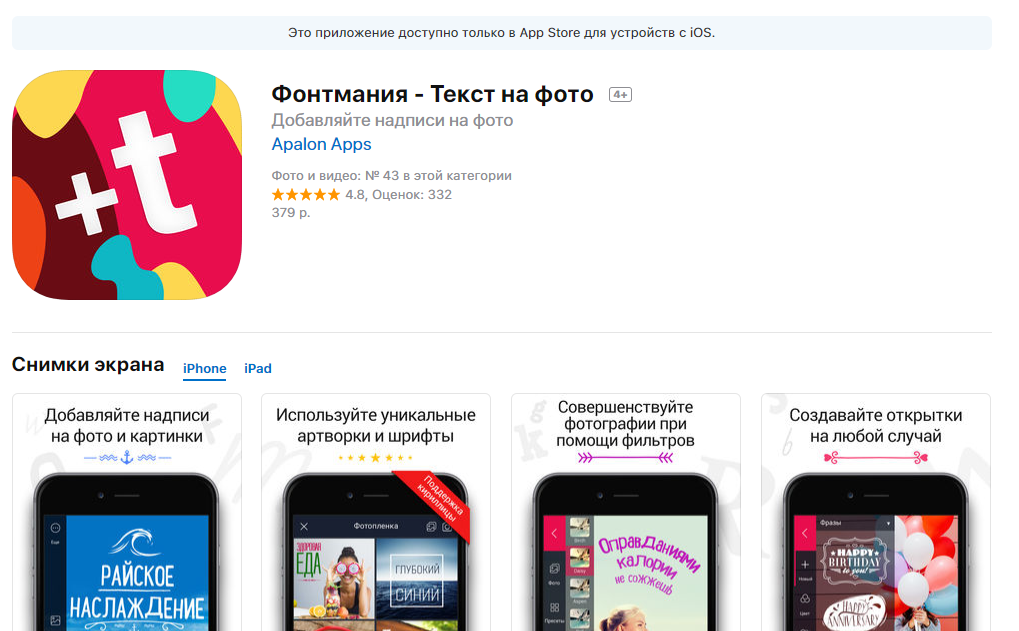
Phonto
Содержит более 200 видов шрифтов, можно вращать фразы, менять цвета, пробелы между буквами и строками. Кириллический шрифт можно установить дополнительно.
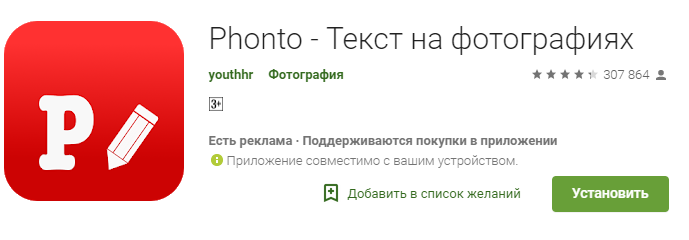
«Надписи на русском»
Приложение можно найти в Google Play. Шрифты кириллические, можно менять цвета фона и текста, добавлять тени, наклонять. Поддерживаются еще 3 языка.
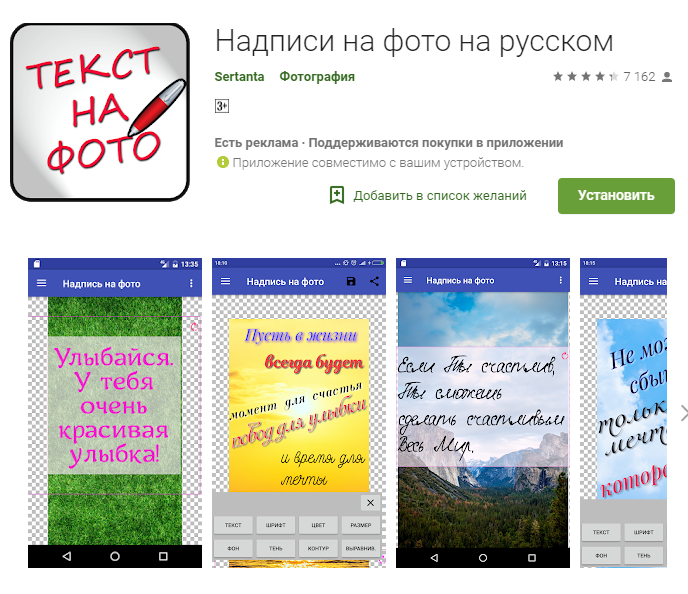
PixelLab
Накладываются стильные предложения, можно в формате 3D. Простой интерфейс, потрясающая графика.
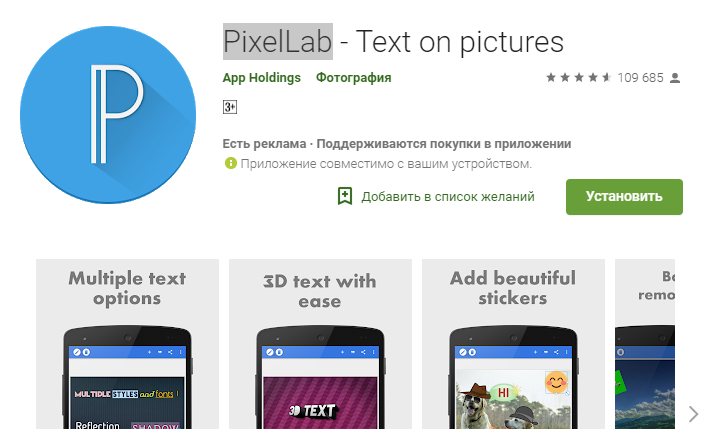
Пользоваться всеми сервисами очень просто. Давайте рассмотрим, как создать картинку с текстом онлайн при помощи популярного сервиса Crello.
Как работать с Crello
- Сначала необходимо зарегистрироваться.
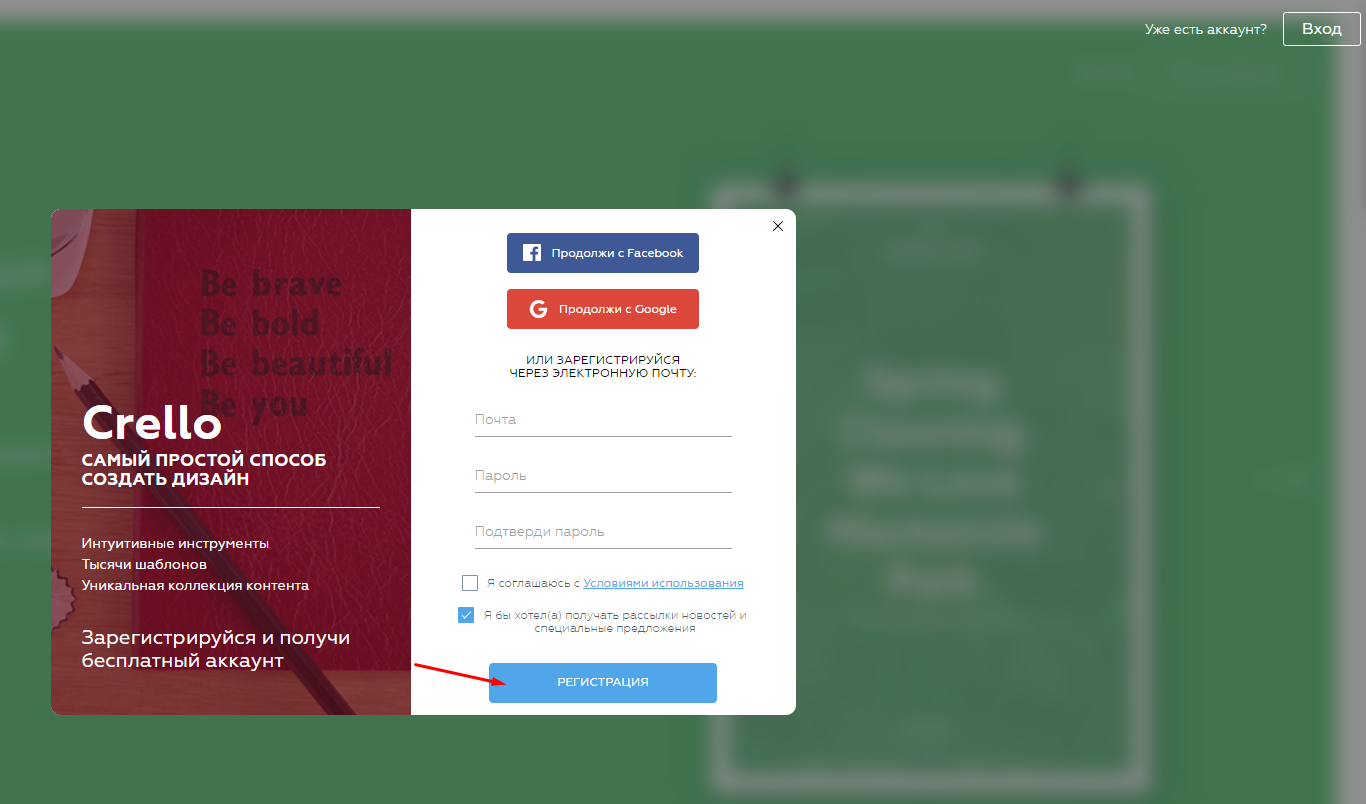
- Затем смените язык на русский (для удобства).
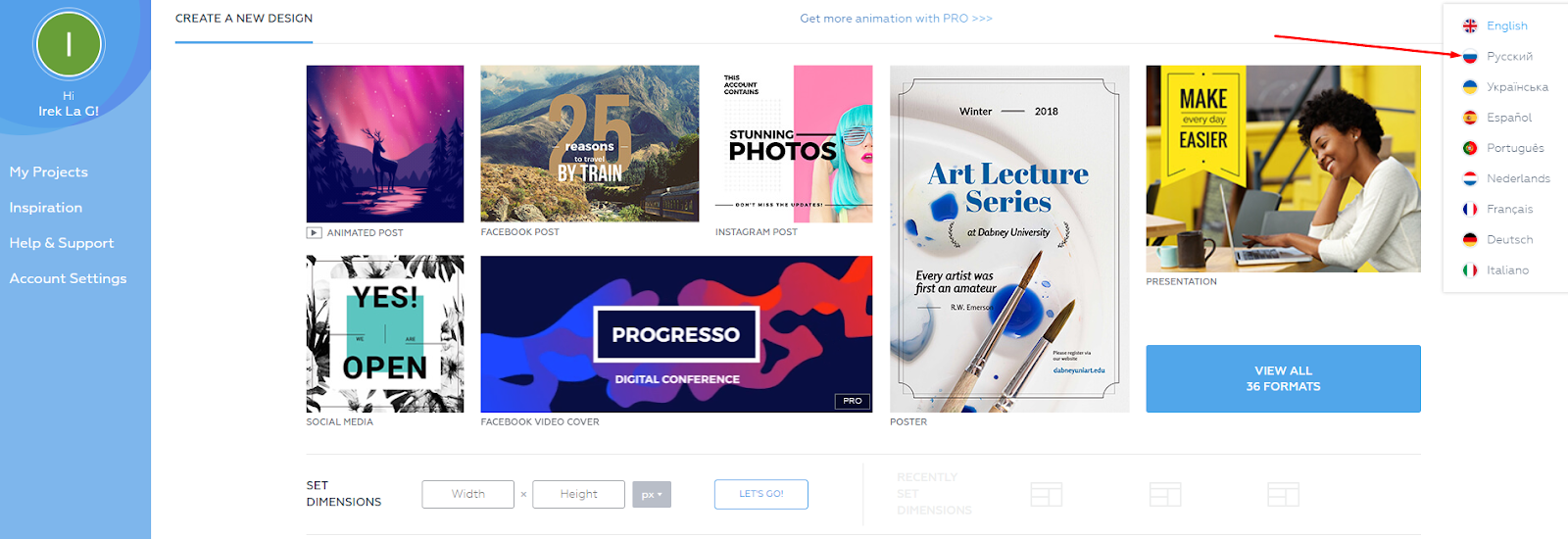
- Установите необходимый размер картинки (мы выбрали 500х500).
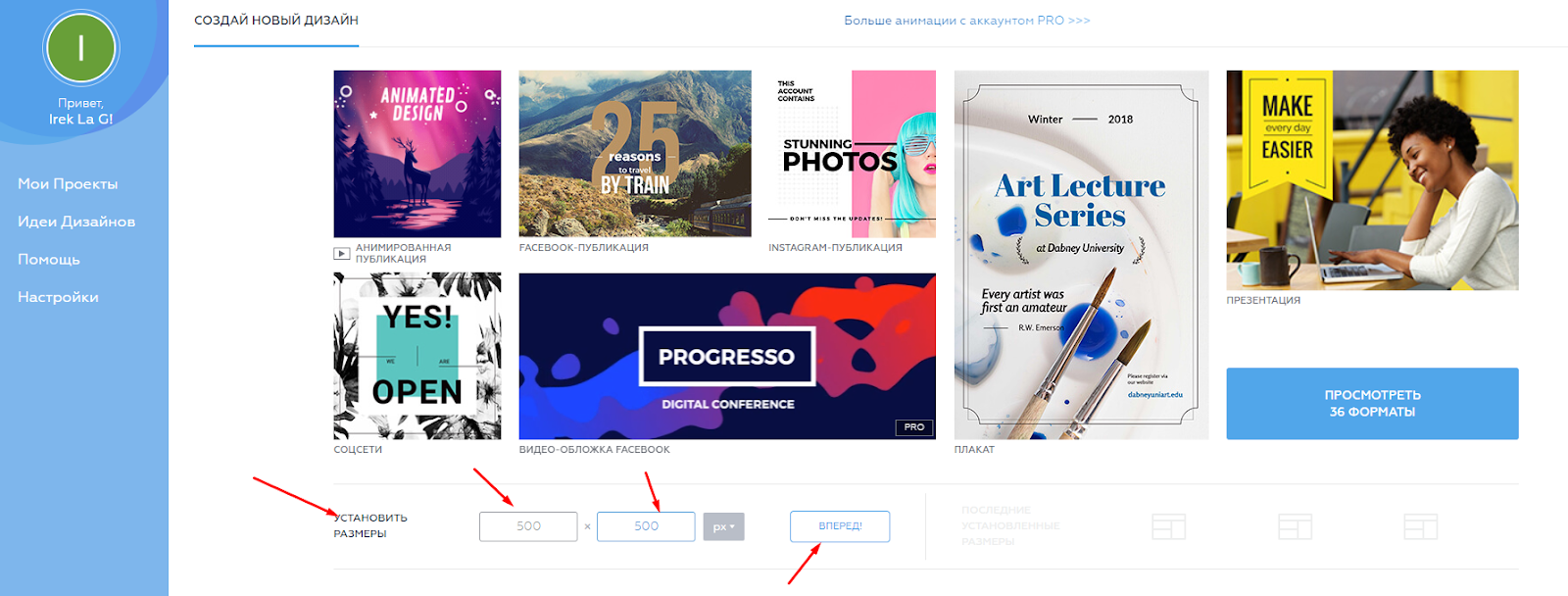
- Выберите шаблон фона или загрузите свой фоновый материал.
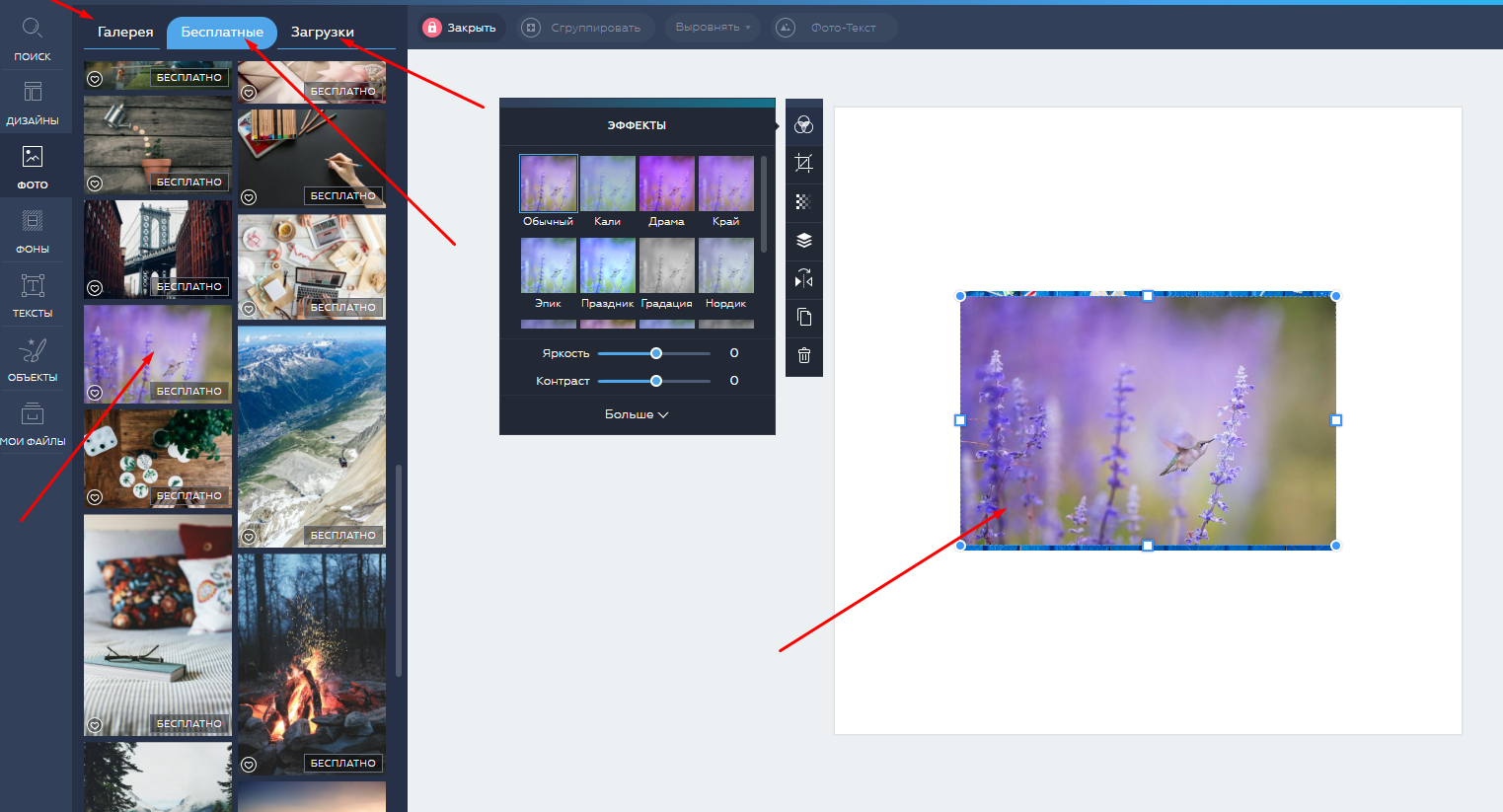
- Добавьте заголовки, подзаголовки, основной текст. Выровняйте элементы, поэкспериментируйте сцветом, наложите спецэффекты (рамки, наклейки, маски, линии).

- Множество готовых шаблонов можно использовать бесплатно. В разделе «Идеи дизайнов» можно ознакомиться с готовыми работами и оттолкнуться от одной из них. Последний шаг —- скачайте свою готовую работу, поделитесь ею или сохраните в своих документах.
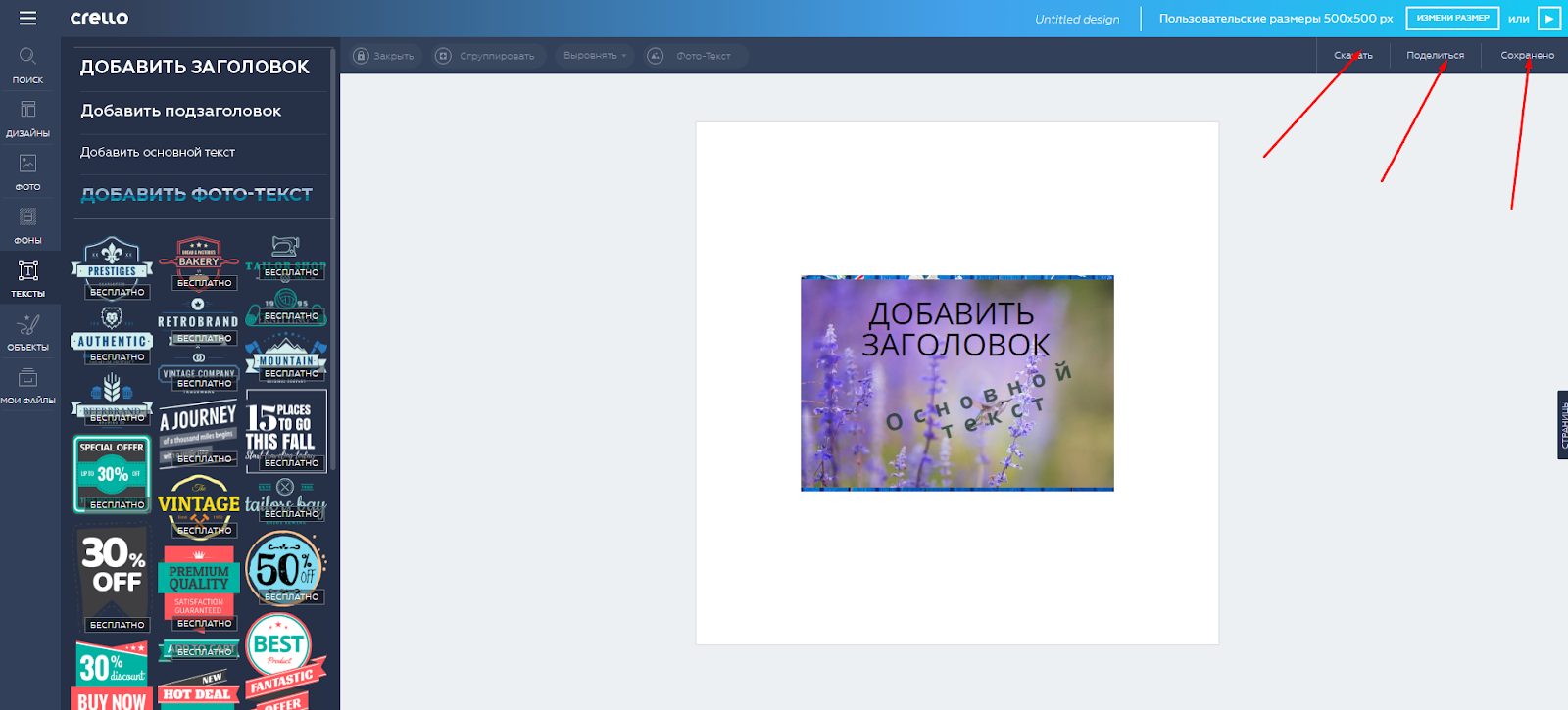
Как видите, работать с графикой очень просто. Конечно, онлайн-редакторы не обладают такими широкими возможностями, как «Фотошоп» или «Корел». Но для разработки несложного баннера, демотиватора, открытки или листовки они вполне подходят. Не нужны дополнительные знания и умения. Необходимо желание развиваться и изучать что-то новое.
